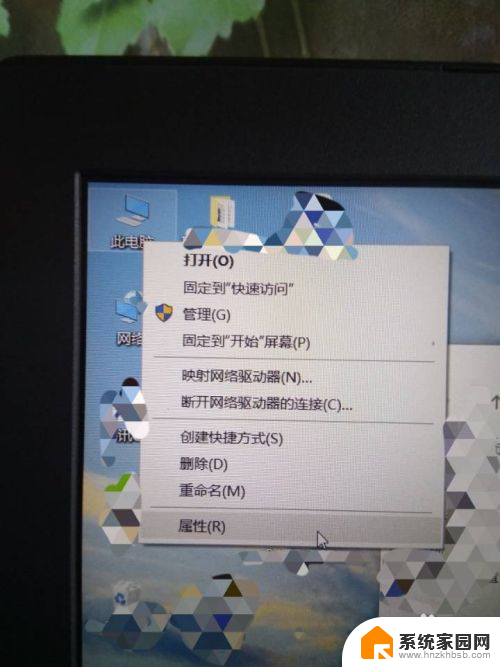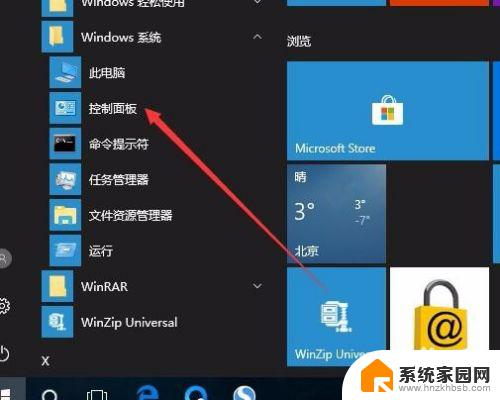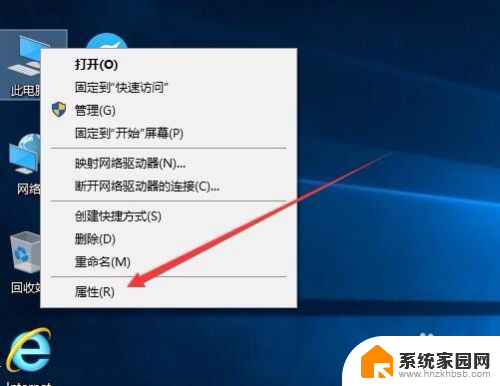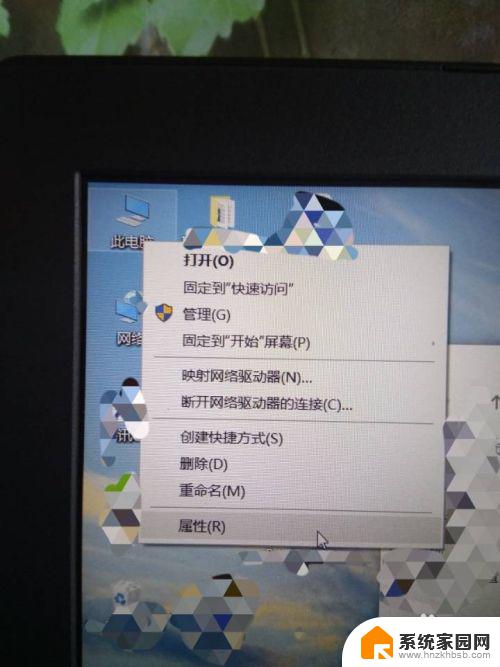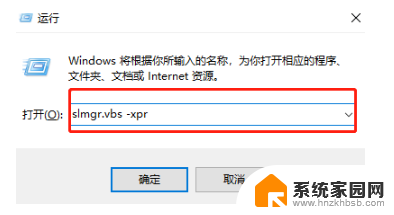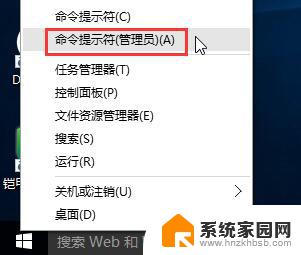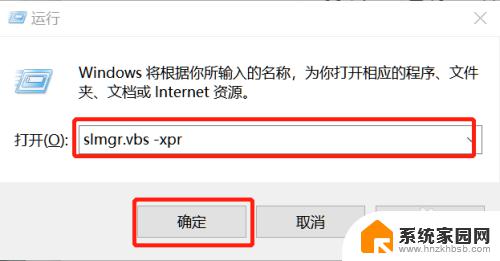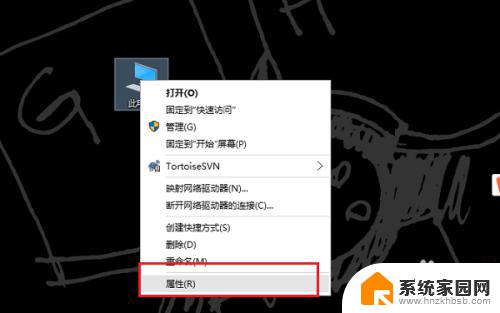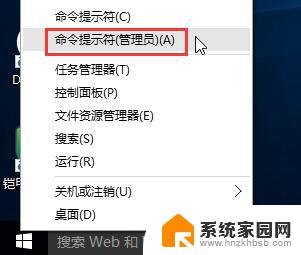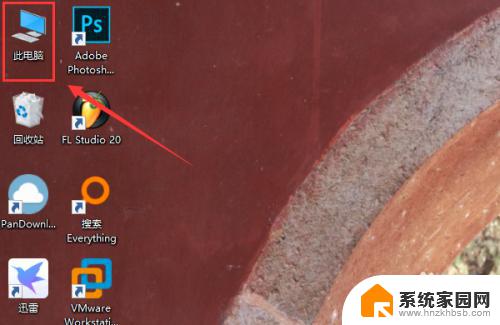如何查看win10的激活状态 Win10系统激活状态查看步骤
更新时间:2025-04-03 17:49:26作者:jiang
Win10系统的激活状态对于用户来说是非常重要的,只有在激活状态下才能获得系统的全部功能,想要查看Win10的激活状态并非难事,只需按照以下步骤操作即可。打开设置应用,点击更新和安全选项,然后选择激活标签页,即可查看到系统的激活状态。通过简单的几步操作,就能轻松了解自己的Win10系统是否已经成功激活。
步骤如下:
1.点击电脑左下角的小娜图标,输入“控制面板”,并打开。
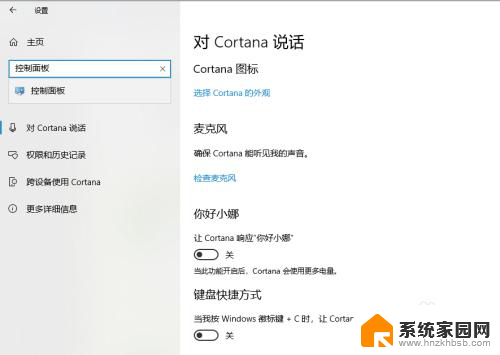
2.在进入控制面板界面后,选择“系统和安全”选项,点击进入
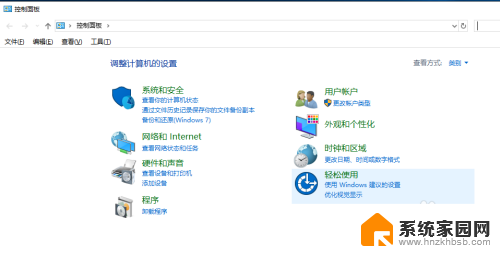

3.接着进入到系统和安全界面,点击“系统”选项,
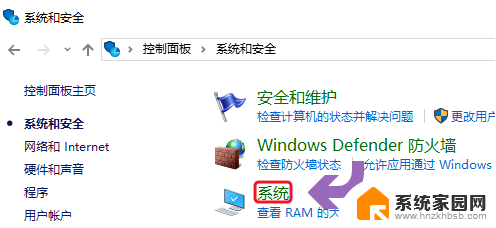
4.进入新的界面,在最下方可以看到Windows激活状态。电脑上就显示“Windows已激活”,
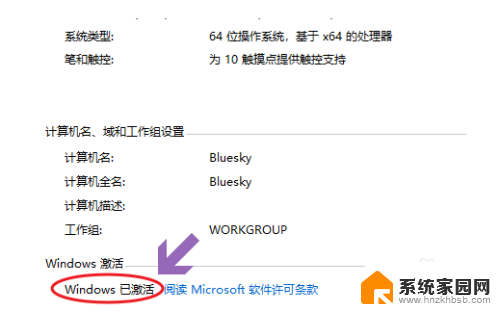
5.这时候通过组合键win+R将运行窗口打开,输入“slmgr.vbs -xpr”命令,点击确定,系统会提示激活情况。
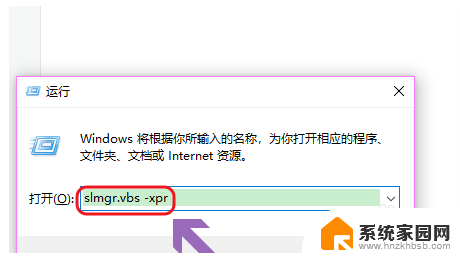
6.如果不是永久激活,那在到期后还需要重新激活才能使用部分功能。
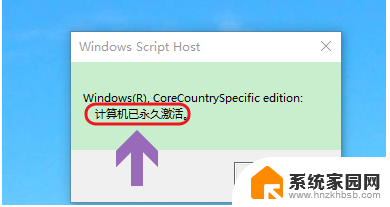
以上就是如何查看win10的激活状态的全部内容,有遇到相同问题的用户可参考本文中介绍的步骤来进行修复,希望能够对大家有所帮助。